Spørgsmål
Problem: Hvordan rettes NVIDIA Container højt CPU-forbrug på Windows?
Hej, jeg har bemærket, at min Windows arbejder ekstremt langsomt, og fans snurrer hurtigt, især når jeg starter et spil. Så jeg tjekkede Task Manager for at se, hvad der foregik og bemærkede, at NVIDIA Container sidder fast i en permanent tilstand med høj CPU-brug. Enhver hjælp ville blive værdsat.
Løst svar
Hver person, der køber et Nvidia-grafikkort, kræver software for at det kan køre korrekt. Mens den vigtigste del er chaufføren,[1] der er også masser af yderligere tjenester og processer, der anvendes af andre programmer relateret til GPU-ydeevne. Det er derfor, du kan finde mange relaterede poster, der kører i Task Manager.
Under normale omstændigheder bør ingen af disse processer tage en stor del af computerens processorkraft, medmindre det er midlertidigt til en bestemt aktivitet, f.eks. automatiske opdateringer. Men mange brugere klagede over, at de havde set NVIDIA Container (NvContainer.exe) ved at bruge alt for meget CPU, end det er meningen.[2] Naturligvis kan en sådan adfærd forårsage mange gener for mennesker, da det kan bremse maskinen eller afbryde driften af andre processer.
NVIDIA Container er en vigtig proces relateret til GPU-drivere – den hjælper andre relaterede opgaver med at køre uden afbrydelser. Når nogle af disse komponenter ikke fungerer på grund af en eller anden årsag, kan CPU-forbruget af processen stige, i nogle tilfælde, drastisk.
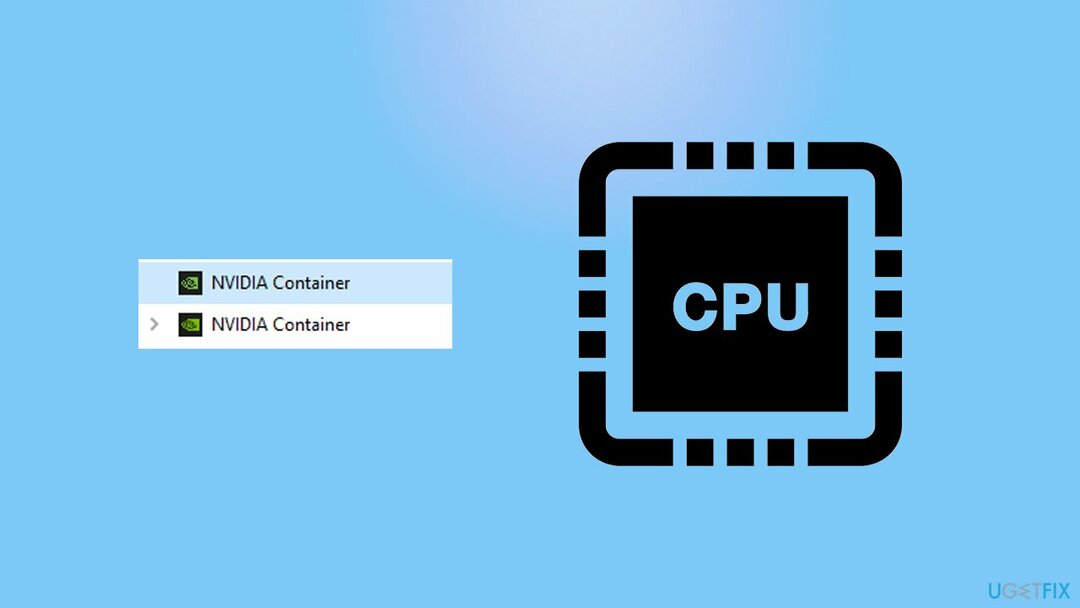
Der kan være mange årsager til dette problem, da det hele afhænger af en bestemt computer og dens konfiguration. Sandsynligvis er NVIDIA Container højt CPU-brug forårsaget af fejlfungerende drivere. Installation af en ældre version eller opdatering af dem kan hjælpe dig med at løse problemet.
Også mange mennesker sagde, at GeForce Experience kunne være synderen. Selvom afinstallation af programmet kan være et af problemerne, kan det også hjælpe at deaktivere overlejringer, som appen anvender. Nedenfor finder du flere metoder, der skal hjælpe dig med at løse NVIDIA Container-problemet med højt CPU-forbrug, men før du fortsætter, anbefaler vi kraftigt, at du udfører en scanning med ReimageMac vaskemaskine X9 reparationsværktøj for at sikre, at ingen underliggende Windows-problemer forårsager, at processer ikke fungerer.
Metode 1. Opdater dine drivere
For at reparere beskadiget system skal du købe den licenserede version af Reimage Reimage.
Hvis du har forældede Nvidia-drivere, kan de være beskadiget. Hvis problemet startede brat uden nogen forudgående systemændringer, anbefaler vi, at du opdaterer dem.
- Højreklik på Start og pluk Enhedshåndtering
- Udvide Skærmadaptere afsnit
- Højreklik på din GPU og vælg Opdater driver
- Vælg Søg automatisk efter drivere
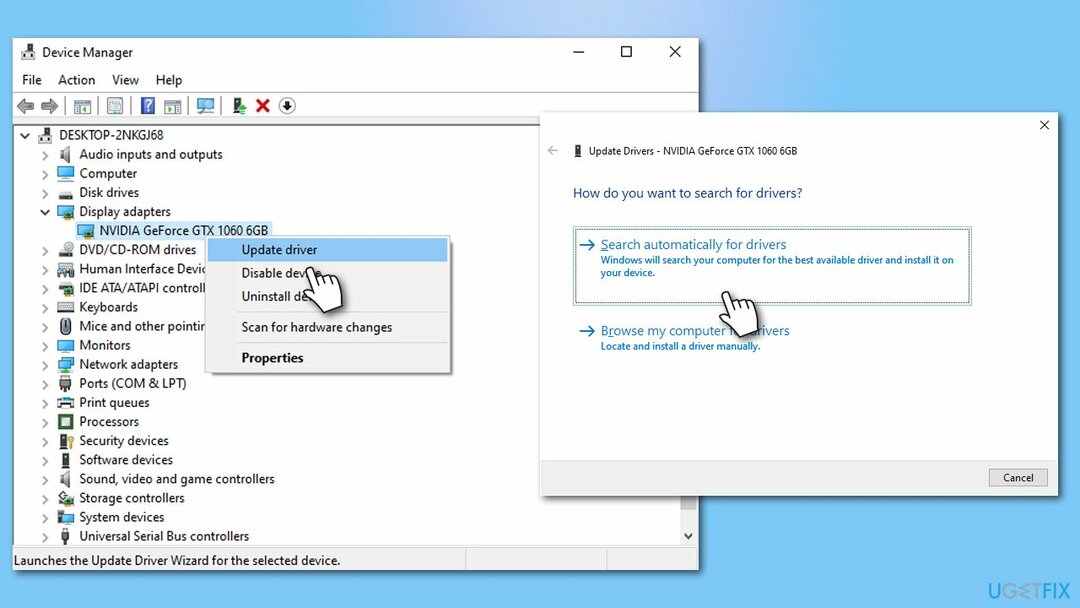
- Genstart din pc, når den er færdig.
Det er vigtigt at bemærke, at det ikke er optimalt at opdatere drivere på en sådan måde, da Device Manager ofte ikke kan finde den nyeste software, især når det kommer til GPU-drivere. Vi anbefaler at bruge DriverFix i stedet kan den bruges til at sikkerhedskopiere drivere og opdatere dem efter behov – alt sammen med et enkelt klik på en knap.
Metode 2. Installer en ældre version af Nvidia-drivere
For at reparere beskadiget system skal du købe den licenserede version af Reimage Reimage.
Denne metode kunne fungere for dem, der opdagede problemet efter installation af de nyeste Nvidia-drivere på deres system. I nogle tilfælde er de muligvis ikke fuldt ud kompatible med bestemte systemkonfigurationer eller testes muligvis ikke korrekt før udgivelsen. Det kan derfor være nyttigt at gå midlertidigt tilbage til den tidligere version.
Først og fremmest bør du afinstallere den aktuelt installerede driver fra dit system. Der er en mere grundig måde at afinstaller denne software grundigt, selvom følgende trin burde være tilstrækkeligt:
- Åbn Enhedshåndtering igen, udvid Skærmadaptere
- Højreklik på din GPU og vælg Afinstaller enhed
- Sæt kryds ved Slet driversoftwaren til denne enhed afkrydsningsfeltet
- Klik Afinstaller
- Besøg det officielle Nvidia-downloadwebsted
- Gå til ældre chaufførsektion
- Indtast de nødvendige oplysninger – produkttype, serie, operativsystem (!) – og klik Søg
- Du finder listen over drivere til din GPU
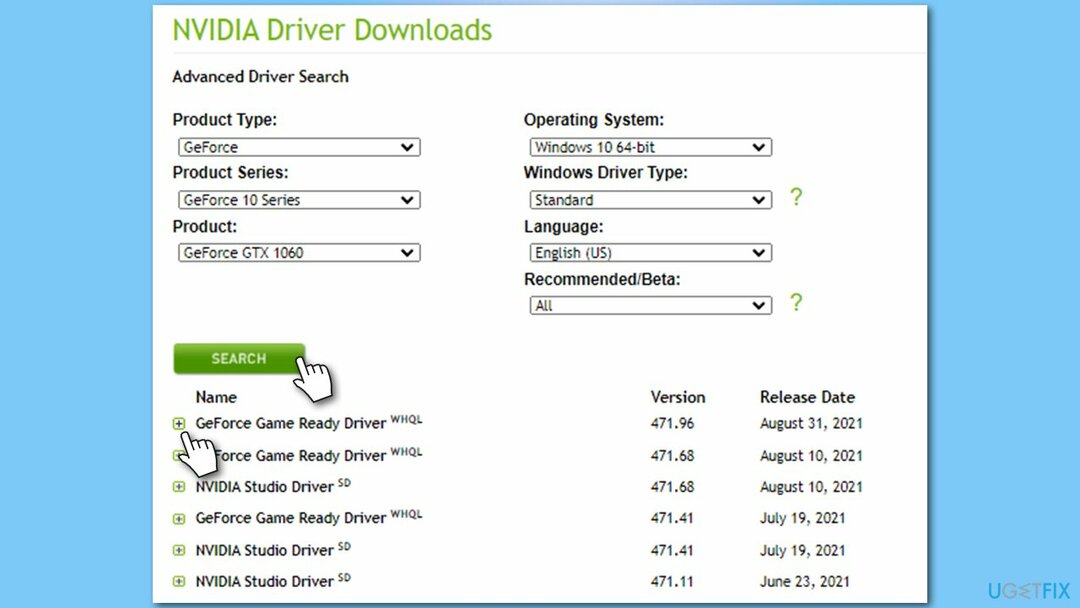
- Vælg den ældre version af driveren (skal stå øverst på listen), download og installer
- Genstart din pc.
Metode 3. Deaktiver GeForce-overlejring
For at reparere beskadiget system skal du købe den licenserede version af Reimage Reimage.
- Type GeForce Experience i Windows søg og tryk på Gå ind
- Klik på Indstillinger
- Slå overlejringsmulighed i spillet til Af
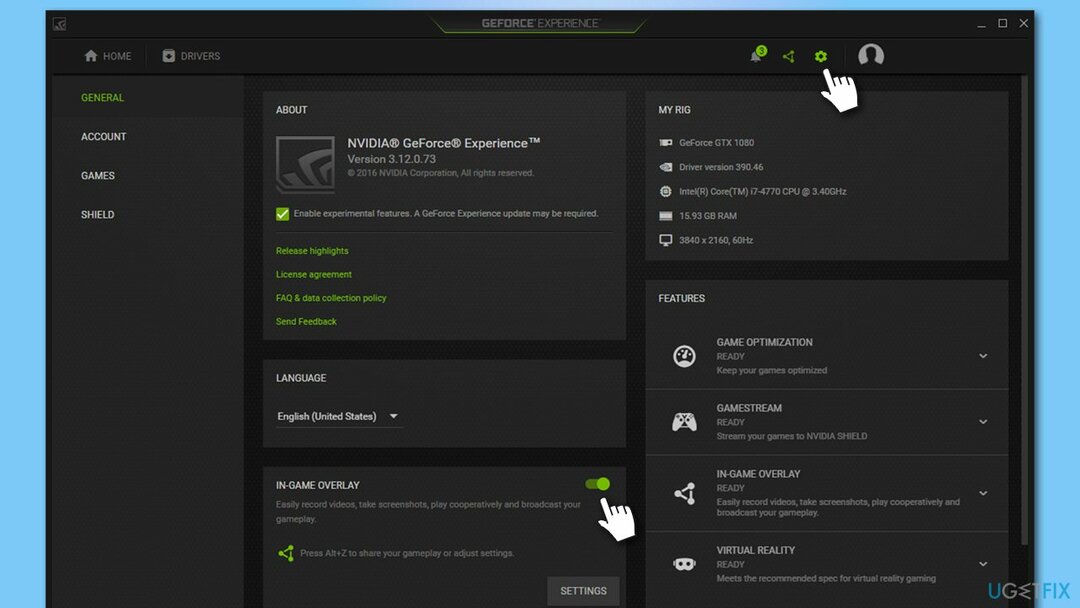
- Luk vinduet og se, at det hjalp dit problem.
Bemærk: du kan også prøve at afinstallere GeForce Experience, hvis dette trin ikke hjælper
Metode 4. Genstart relaterede tjenester
For at reparere beskadiget system skal du købe den licenserede version af Reimage Reimage.
- Type Tjenester i Windows søg og tryk Gå ind
- I det nye vindue skal du rulle ned til NVIDIA Display Container LS
- Højreklik på posten og vælg Genstart
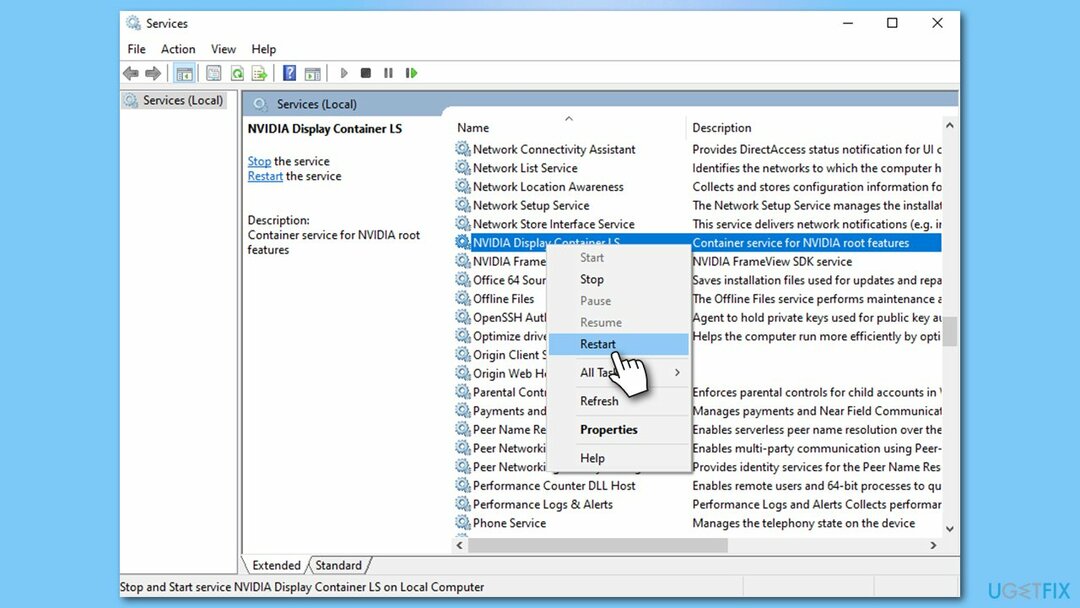
- Gør det samme for alle andre Nvidia-tjenester på listen.
Metode 5. Deaktiver Nvidia-opgaver via Task Scheduler
For at reparere beskadiget system skal du købe den licenserede version af Reimage Reimage.
Der er masser af planlagte opgaver sat op af Nvidia-software til at indsamle visse tekniske oplysninger, rapportere fejl,[3] og udføre lignende aktiviteter på din pc. Med andre ord vil du ikke skade din personlige spiloplevelse, hvis du deaktiverer disse planlagte opgaver – dette kan dog hjælpe dig med at løse Nvidia Containers høje CPU-forbrug.
- Type Opgaveplanlægger i Windows søg og tryk på Gå ind
- Klik på Opgaveplanlægningsbibliotek til venstre
- I højre side skal du kontrollere, om du har opgaver, som navnet starter med "Nv"
- Hvis sådanne poster findes, skal du klikke på dem én gang og vælge Deaktiver i højre side af vinduet.
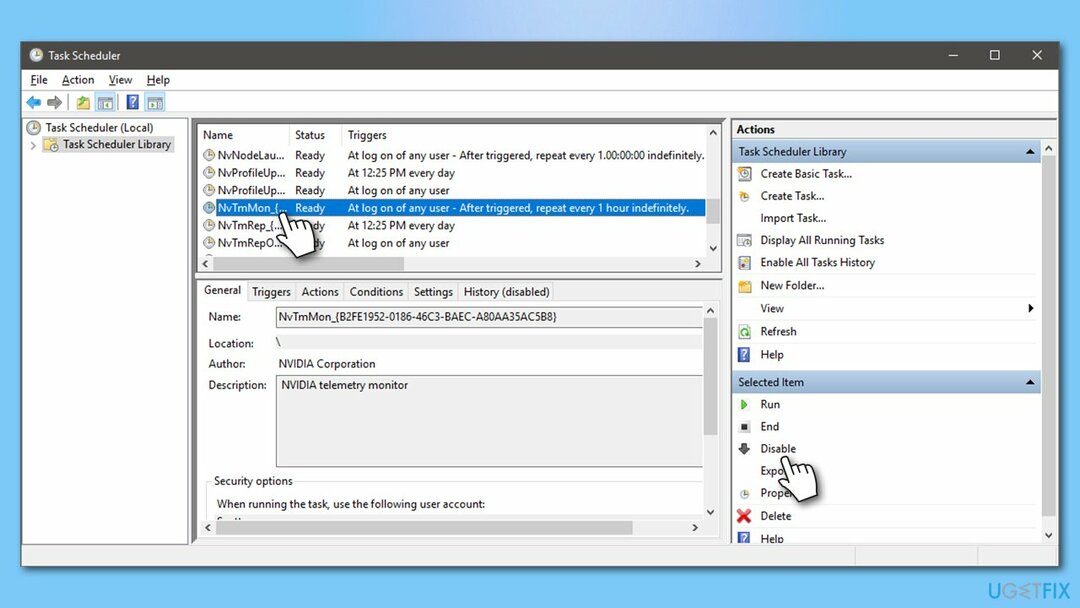
Reparer dine fejl automatisk
ugetfix.com-teamet forsøger at gøre sit bedste for at hjælpe brugerne med at finde de bedste løsninger til at eliminere deres fejl. Hvis du ikke ønsker at kæmpe med manuelle reparationsteknikker, skal du bruge den automatiske software. Alle anbefalede produkter er testet og godkendt af vores fagfolk. Værktøjer, som du kan bruge til at rette din fejl, er angivet nedenfor:
Tilbud
gør det nu!
Download rettelseLykke
Garanti
gør det nu!
Download rettelseLykke
Garanti
Hvis du ikke kunne rette din fejl ved hjælp af Reimage, skal du kontakte vores supportteam for at få hjælp. Fortæl os venligst alle detaljer, som du mener, vi bør vide om dit problem.
Denne patenterede reparationsproces bruger en database med 25 millioner komponenter, der kan erstatte enhver beskadiget eller manglende fil på brugerens computer.
For at reparere beskadiget system skal du købe den licenserede version af Reimage værktøj til fjernelse af malware.

En VPN er afgørende, når det kommer til brugernes privatliv. Online trackere såsom cookies kan ikke kun bruges af sociale medieplatforme og andre websteder, men også din internetudbyder og regeringen. Selvom du anvender de mest sikre indstillinger via din webbrowser, kan du stadig spores via apps, der er forbundet til internettet. Desuden er privatlivsfokuserede browsere som Tor er ikke et optimalt valg på grund af nedsatte forbindelseshastigheder. Den bedste løsning for dit ultimative privatliv er Privat internetadgang – vær anonym og sikker online.
Datagendannelsessoftware er en af de muligheder, der kan hjælpe dig gendanne dine filer. Når du sletter en fil, forsvinder den ikke ud i den blå luft - den forbliver på dit system, så længe der ikke skrives nye data oven på den. Data Recovery Pro er genoprettelsessoftware, der søger efter arbejdskopier af slettede filer på din harddisk. Ved at bruge værktøjet kan du forhindre tab af værdifulde dokumenter, skolearbejde, personlige billeder og andre vigtige filer.